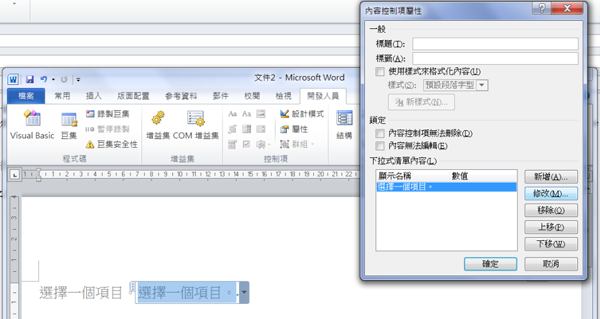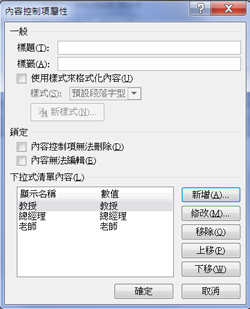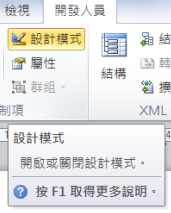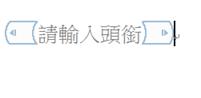| 【利用outlook產生範本,並加入內容控制的方法】 |
| 情境:假設你每一段時間都需要進行一場固定會議,會議發送內容每次都一樣, 僅有會議名稱、發送人、頭銜、會議室地點不一樣,為節省時間與減少錯誤,你可以考慮將信件內容建立成範本,並將某些會更動的地方“挖空”即可,如下展示(以outlook2010介面展示): | ||||
| 黑體字部分為正文,灰體字部分為每次都會更動的部分 | ||||
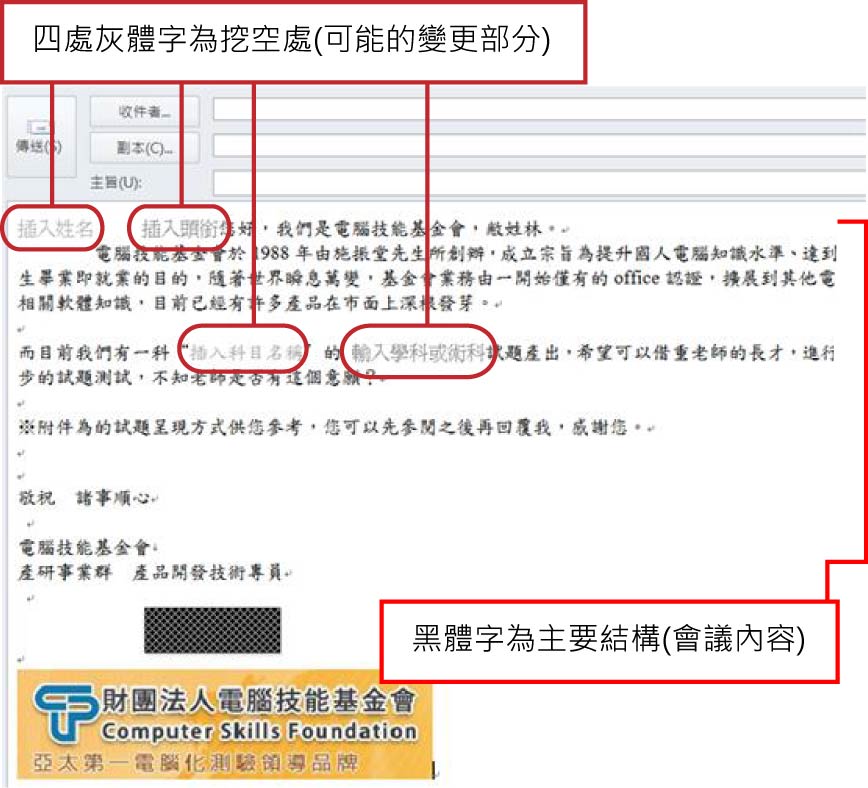 |
||||
| 首先可以先將黑體字部分打好,而灰體處,可以用word內建的開發人員,插入一些好用的工具,以下舉例兩種工具: | ||||
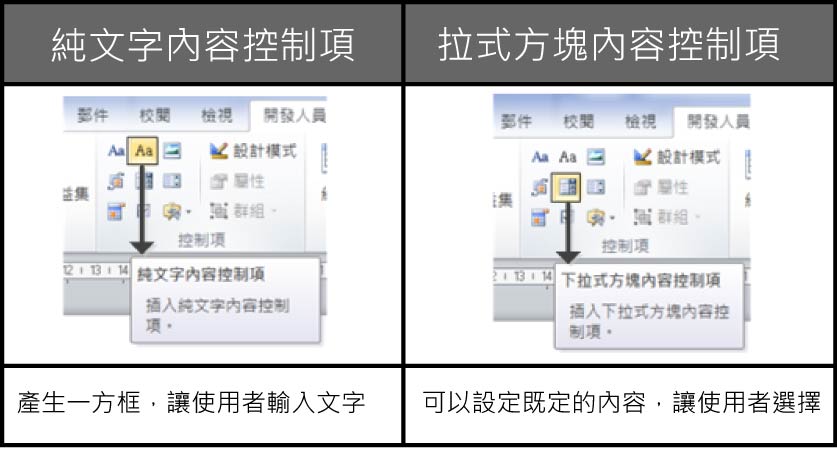 |
||||
| 純文字內容控制項不需多說,以下僅說明下拉式方塊內容控制項: | ||||
| 一、 | 點選“屬性“,出現“內容控制屬性”視窗,之後選點修改。 | |||
|
||||
| 二、 | 假設要建立一個“頭銜”的下拉式選單,內容有教授、總經理、老師,可以在新增的地方,建立這三個頭銜,如下圖,之後按確定即可,最後你就會發 現,下拉式選單就可以出現這三個頭銜: | |||
|
||||
| 三、 | 如要更改下拉式選單的標題,點選設計模式即可修改。 | |||
~~~最後就可以將下拉選單複製到outlook使用。 |
||||
| 四、 | 下拉式選單的利用,可以減省繁瑣的輸入錯誤: | |||
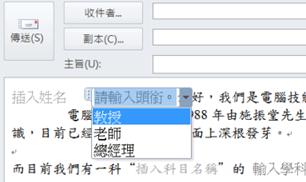 |
||||
| 五、 | 接著另存新檔,選擇outlook範本,就完成了。 | |||
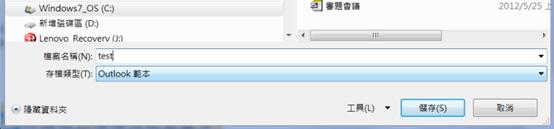 |
||||
| 六、 | 下次如果要將儲存的範本拿出來使用,進入outlook→常用→新項目→其他項目→選擇表單。 | |||
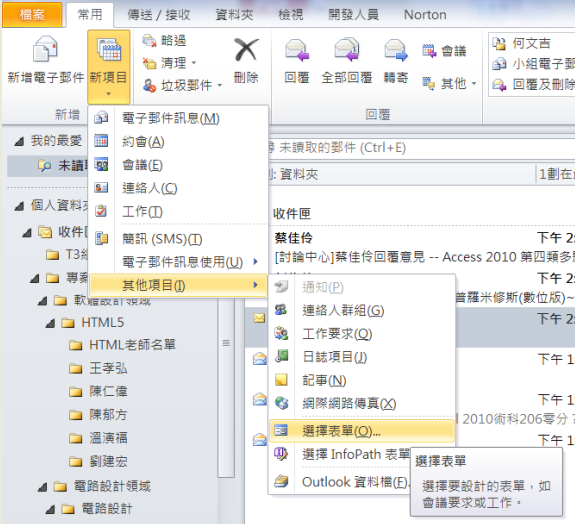 |
||||
| 七、 | 選擇儲存位置。(以我而言,我存放在“檔案系統中的使用者範本“裡面)。 | |||
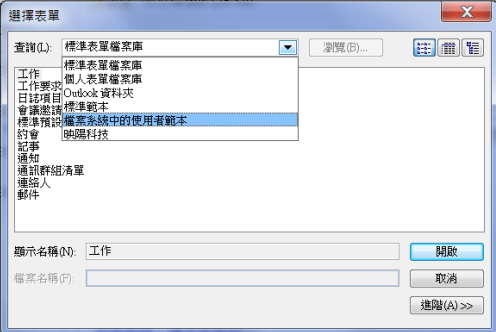 |
||||
| 八、 | 找到你放的範本,按確定。 | |||
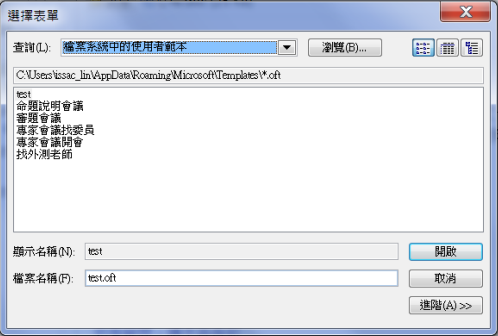 |
||||
| 九、 | 打開即可。 | |||
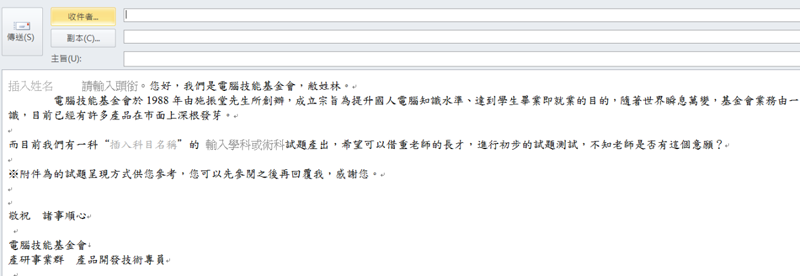 |
||||
以上是關於利用outlook產生範本,並加入內容控制的方法,您也來試試看吧! |
||||
| - 回241期電子報主頁 - | ||||